HOW TO
Teilen eines Kreispolygon-Features in Segmente eines bestimmten Winkels in ArcGIS Pro
Beschreibung
In ArcGIS Pro können Kreispolygone in Segmente eines bestimmten Winkels geteilt werden, um einen Bereich mit kreisförmigen Regionen zu visualisieren. Jedes Segment kann ein bestimmtes Verwaltungsgebiet, eine ökologische Zone oder eine klare Darstellung von Richtungssektoren darstellen, z. B. verschiedene Windmuster oder eine Funksignalabdeckung.
In diesem Artikel wird das Werkzeug "Peilungsentfernung in Linie" verwendet, um Linien-Features zu erstellen, die Segmente bestimmter Winkel für ein Kreispolygon-Feature mit dem Namen "Circle_A" darstellen. Nachdem die Liniensegmente erstellt wurden, werden sie mit dem Werkzeug "Teilen" in einer Editiersitzung in ArcGIS Pro geteilt.
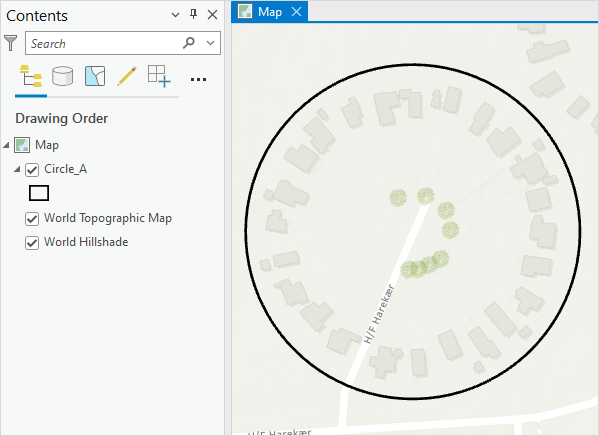
Lösung oder Problemumgehung
- Öffnen Sie das ArcGIS Pro-Projekt.
- Suchen Sie den Schwerpunkt des Kreispolygon-Features, und notieren Sie sich die Werte für Längen- und Breitengrad. Anweisungen hierzu finden Sie unter How To: Suchen des Schwerpunktes von Polygonen mit "Geometrie berechnen" in ArcGIS Pro. Die folgende Abbildung zeigt die Werte für Längen- und Breitengrad des Schwerpunktes, der in der Attributtabelle erstellt wurde.
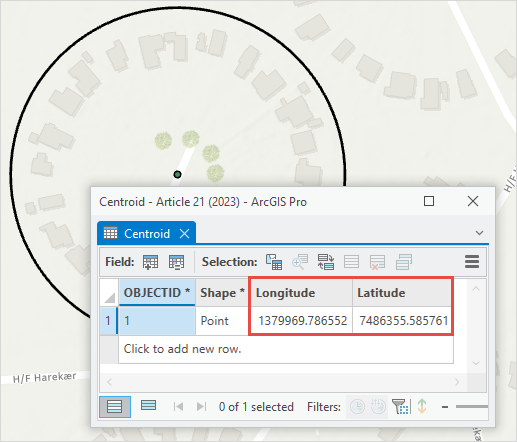
- Erstellen Sie eine neue Line-Feature-Class in der Geodatabase.
- Klicken Sie im Bereich Katalog mit der rechten Maustaste auf die Geodatabase, und klicken Sie dann auf Neu > Feature-Class.
- Geben Sie im Bereich Feature-Class erstellen im Parameter Name einen Namen für die Line-Feature-Class an.
- Wählen Sie für Typ der Feature-Class die Option Linie in der Dropdown-Liste aus.
- Klicken Sie auf Fertig stellen. Der Linien-Feature-Layer wird dem Bereich Inhalt automatisch hinzugefügt.
- Fügen Sie der Attributtabelle des Linien-Feature-Layers die Felder für Entfernung, Peilung, Längengrad und Breitengrad hinzu. Führen Sie dazu die folgenden Schritte aus.
- Klicken Sie im Bereich Inhalt mit der rechten Maustaste auf den Linien-Feature-Layer, und wählen Sie Attributtabelle aus.
- Klicken Sie auf dem Menüband auf die Registerkarte Daten, und klicken Sie dann in der Gruppe Datendesign auf Felder.
- Klicken Sie in der feldbezogenen Sicht auf Klicken Sie hier, um ein neues Feld hinzuzufügen.
- Geben Sie in der Spalte Feldname einen Namen für das Feld an.
- Doppelklicken Sie auf die Spalte Datentyp des Feldes, und wählen Sie im Dropdown-Menü die Option Double aus.
- Klicken Sie auf dem Menüband auf der Registerkarte Felder in der Gruppe Änderungen auf Speichern.
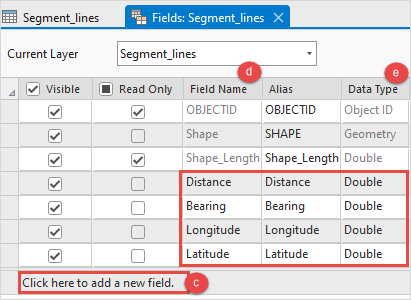
- Klicken Sie in der Attributtabelle des in Schritt 3 erstellten Linien-Features auf Klicken Sie hier, um eine neue Zeile hinzuzufügen., und fügen Sie die Werte für jedes Feld hinzu.
- Geben Sie für das Entfernungsfeld einen Wert an, der größer als der Radius des Kreispolygon-Features ist. In diesem Beispiel wird die Entfernung mit 100 angegeben. Verwenden Sie denselben Wert für alle Attribute des Entfernungsfeldes.
- Geben Sie für das Peilungsfeld die Peilungswerte in aufsteigender Reihenfolge mit dem gewünschten Intervall an.
- Geben Sie für das Längengradfeld das Feld mit dem Längengradwert an, den Sie in Schritt 2 gefunden haben. Verwenden Sie denselben Wert für alle Attribute des Längengradfeldes.
- Geben Sie für das Breitengradfeld das Feld mit dem Breitengradwert an, den Sie in Schritt 2 gefunden haben. Verwenden Sie denselben Wert für alle Attribute des Breitengradfeldes.
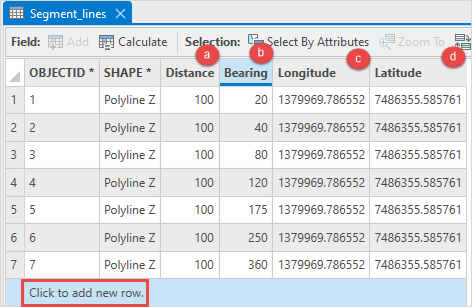
- Verwenden Sie das Werkzeug Peilungsentfernung in Linie, um einen neuen Linien-Feature-Layer basierend auf den in Schritt 5 angegebenen Attributwerten zu erstellen.
- Klicken Sie auf dem Menüband auf der Registerkarte Analyse in der Gruppe Geoverarbeitung auf Werkzeuge.
- Suchen Sie im Bereich Geoverarbeitung nach dem Werkzeug Peilungsentfernung in Linie, und klicken Sie darauf.
- Wählen Sie den Linien-Feature-Layer in der Dropdown-Liste Eingabetabelle aus.
- Klicken Sie für Ausgabe-Feature-Class auf Durchsuchen
 , und geben Sie den Speicherort und den Namen für den Linien-Feature-Layer an.
, und geben Sie den Speicherort und den Namen für den Linien-Feature-Layer an. - Wählen Sie für X-Feld das Längengradfeld in der Dropdown-Liste aus.
- Wählen Sie für Y-Feld das Breitengradfeld in der Dropdown-Liste aus.
- Wählen Sie für Entfernungsfeld das Entfernungsfeld in der Dropdown-Liste aus.
- Geben Sie für Entfernungseinheiten die Einheit an, die zum Berechnen der Entfernung verwendet wird. In diesem Beispiel wurde Meter ausgewählt.
- Wählen Sie für Peilungsfeld das Peilungsfeld in der Dropdown-Liste aus.
- Wählen Sie für Peilungseinheiten die Option Dezimalgrad in der Dropdown-Liste aus.
- Wählen Sie für Raumbezug die Option Aktuelle Karte [Karte] in der Dropdown--Liste aus.
- Klicken Sie auf Ausführen.
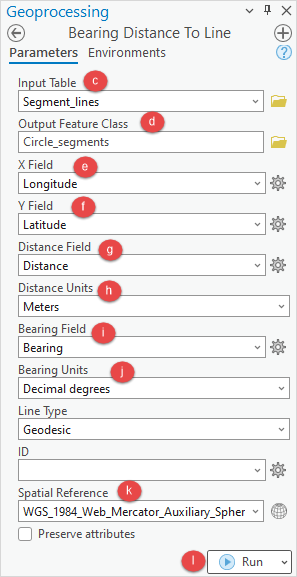
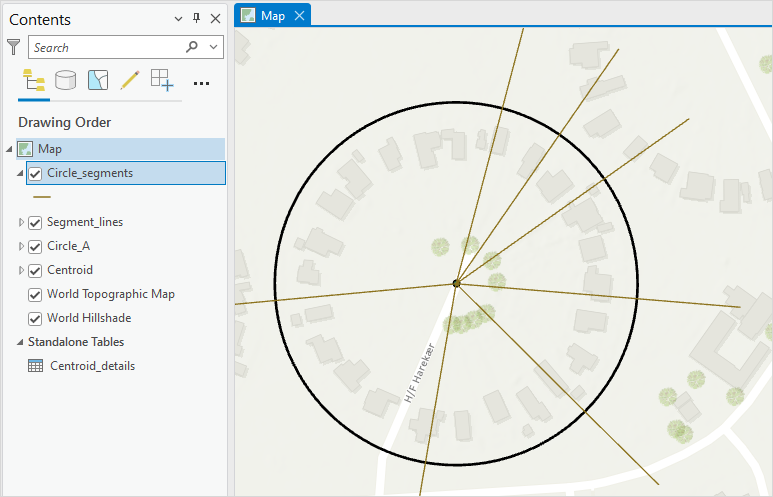
- Teilen Sie mit dem Werkzeug "Teilen" das Kreispolygon-Feature basierend auf den Liniensegmenten, die in Schritt 6 erstellt wurden. Anweisungen hierzu erhalten Sie unter ArcGIS Pro: Teilen von Features anhand anderer Features. Wählen Sie die Liniensegmente für Eingabe-Features aus, und wählen Sie das Kreispolygon-Feature für Ziel-Features aus.

Die folgende Abbildung zeigt das Kreispolygon-Feature, das in ArcGIS Pro in Segmente eines bestimmten Winkels geteilt wurde.
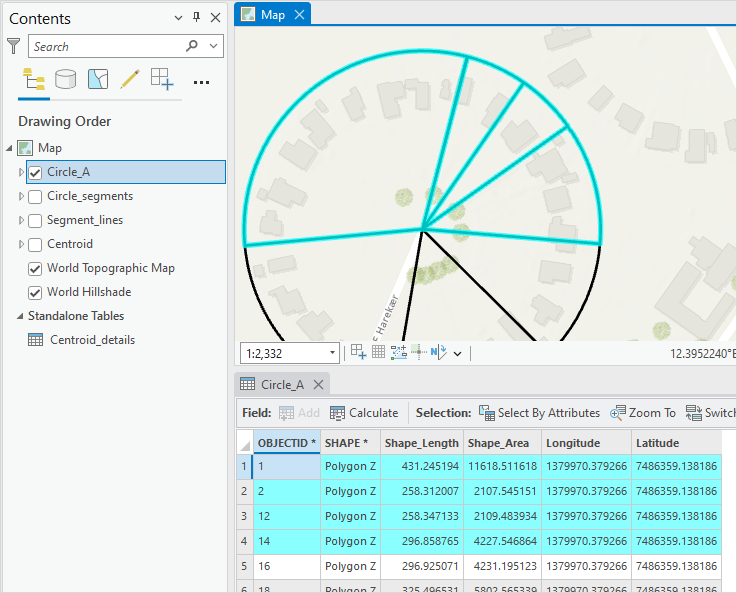
Artikel-ID: 000030890
Unterstützung durch ArcGIS-Experten anfordern
Beginnen Sie jetzt mit dem Chatten

